Vous aurez sûrement besoin de supprimer de la musique de votre iPod/Nano/Shuffle afin d’ajouter de nouvelle chanson. Ceci ne sera pas facile par le biais de votre ancien iPod, puisqu’il faut normalement utiliser iTunes. Avez-vous déjà remarqué qu’il est tout de même possible sans iTunes ?
1. Supprimer de la musique de votre iPod/Nano/Shuffle sans iTunes
Sans iTunes, vous pouvez choisir des alternatives à iTunes, comme iMyFone TunesMate. Il prend n’importe quel modèle d’iPhone, d’iPad ou d’iPod (Nano/Shuffle) en charge.
Gratuit pour supprimer votre musique - iMyFone TunesMate vous offre la possibilité de supprimer votre musique : en sélectionnant tout, mais aussi en triant votre sélection à supprimer. Il est possible de supprimer aussi vos Podcasts, livres audios, playlists, vidéos…
Essai GratuitEssai Gratuit
Comment supprimer vos musiques à partir d’un iPod/Nano/Shuffle ?
Etape 1: Lancer TunesMate sur votre ordinateur et connecter votre iPod via le câble USB fourni.
Etape 2: Aller dans ‘musique’ dans le menu en haut. Vous serez par défaut en catégorie ‘musique’.
Etape 3: Sélectionner avec attention les chansons que vous souhaitez supprimer puis cliquer sur « Supprimer » pour confirmer. (Si vous cochez les cases sous ‘Nom’, toutes vos chansons seront sélectionnées).
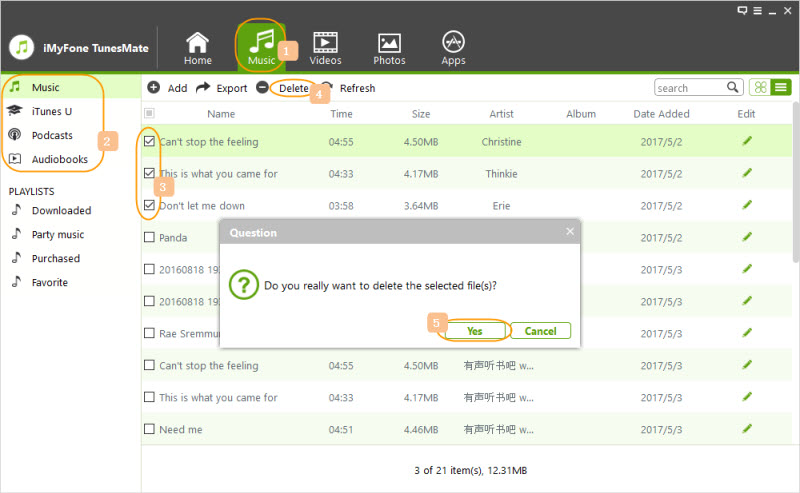
Qu’est-il possible de faire grâce à TunesMate pour votre musique iPod ?
iMyFone TunesMate a été conçu pour vous permettre de gérer facilement des données en quantité (média et fichiers).
- Vous pouvez transférer votre musique de votre ordinateur vers votre iPod/Nano/Shuffle et vice versa.
- Vous pouvez restaurer votre bibliothèque iTunes à partir de votre iPod comme tout autre appareil.
- Vous pouvez transférer votre musique à partir de votre bibliothèque iTunes vers votre iPod sans ouvrir iTunes.
- Vous pouvez dupliquer vos fichiers audio et les supprimer.
- Vous pouvez éditer de la musique ID3 tags pour votre iPod automatiquement ou manuellement.
2. Supprimer de la musique de votre iPod/Nano/Shuffle avec iTunes
Façon 1: supprimer votre musique de votre iPod tout en les conservant dans votre bibliothèque iTunes
Etape 1 : Brancher votre iPod à votre ordinateur et lancer iTunes
Etape 2 : Cliquer sur la fenêtre de l’appareil en haut à droite
Etape 3 : Cliquer sur « Sommaire » puis « gérer manuellement musique et vidéos »
Etape 4 : Cliquer sur l’icône « musique » sur le menu à gauche
Etape 5 : Une fenêtre apparaitra montrant l’ensemble de votre bibliothèque musicale iPod. Cliquer droit sur la fenêtre et choisissez « supprimer ».
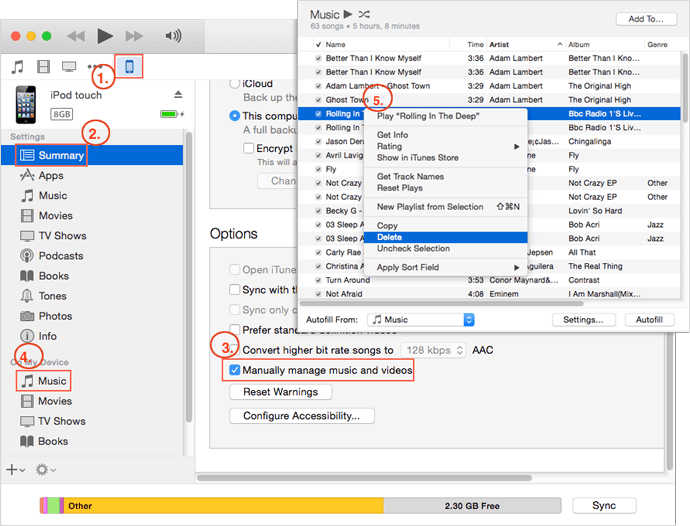
Façon 2: Supprimer votre musique de votre iPod/Nano/Shuffle et de votre bibliothèque iTunes
iTunes nous permet de synchroniser musique, vidéos, photos comme d’autres fichiers provenant de la bibliothèque. Si vous souhaitez définitivement supprimer des chansons, vous devriez le faire via votre bibliothèque iTunes.
Etape 1 : Lancer iTunes avec vos identifiants pour accéder à votre compte.
Etape 2 : Cliquer sur « Musique » puis sur « Ma Musique ».
Etape 3 : Rechercher le titre souhaité parmi l’ensemble des chansons puis « Supprimer ».
Etape 4 : Connecter votre iPod à l’ordinateur. Cliquer sur l’onglet « Musique » puis sur « Synchroniser » afin de synchroniser votre musique entre bibliothèque iTunes et iPod. Les chansons supprimées de la bibliothèque le seront de votre iPod.
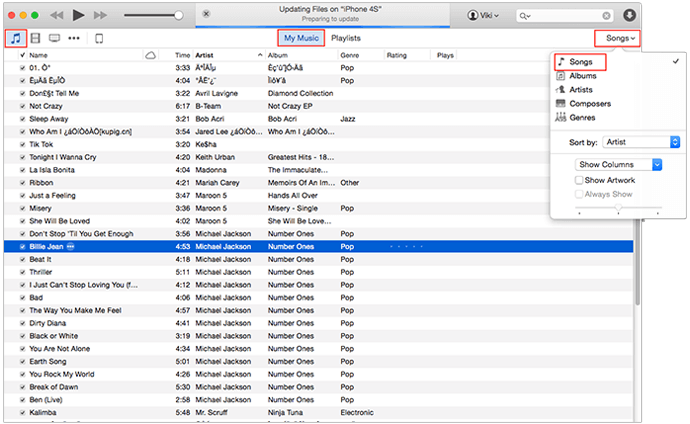
Note: une fenêtre pop-up apparaitra à l’étape 3 vous demandant si vous souhaitez supprimer les chansons sélectionnées ou les laisser dans le dossier iTunes Media. Il est préférable de choisir de les conserver afin de pouvoir les récupérer le moment voulu.
Limites :
- La musique supprimée à partir de la bibliothèque iTunes ne pourra pas être récupérée, même si vous aviez acheté un titre de musique via la boutique iTunes. En effet, toute musique supprimée en utilisant iTunes, le sera définitivement. La récupération sera impossible.
- Vous devez supprimé les titres de musique un par un.
